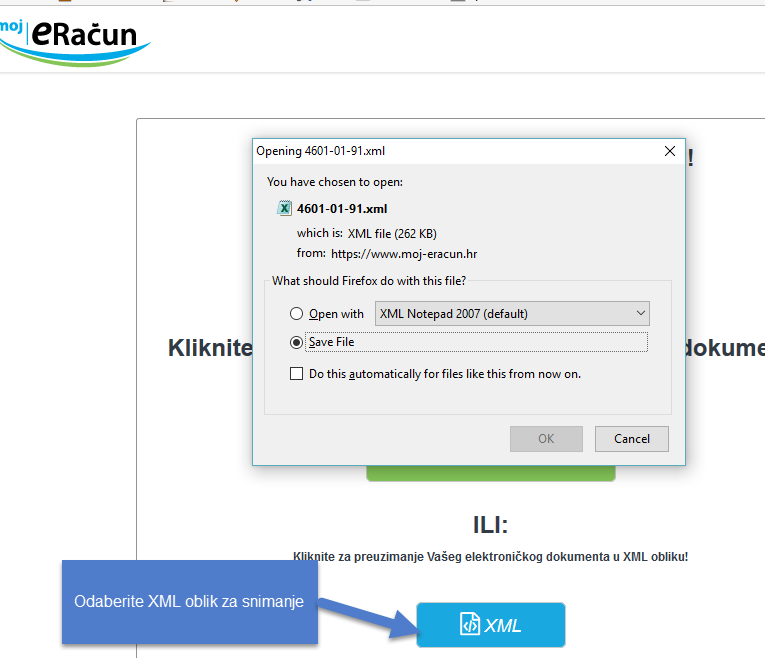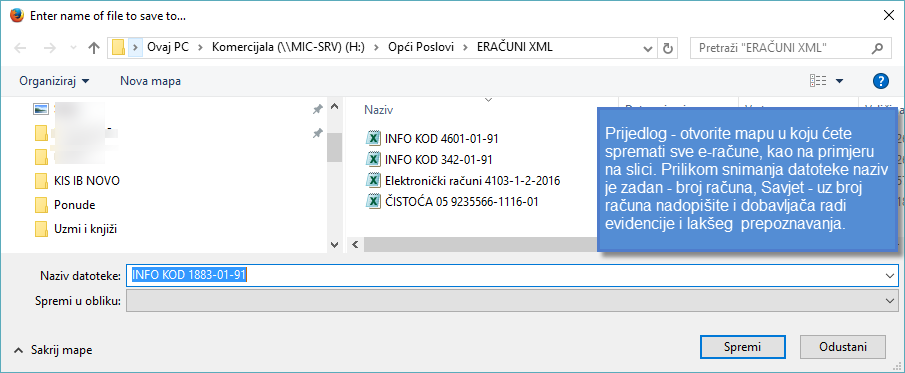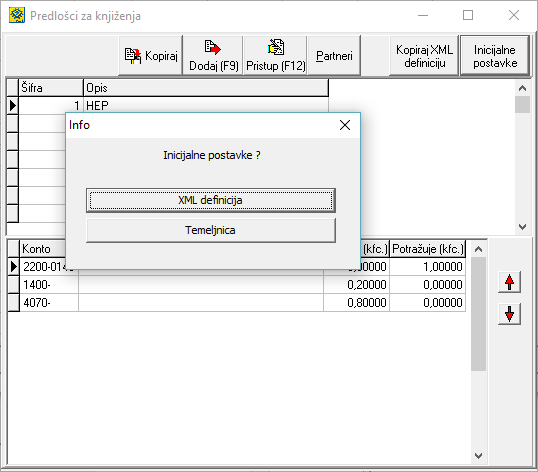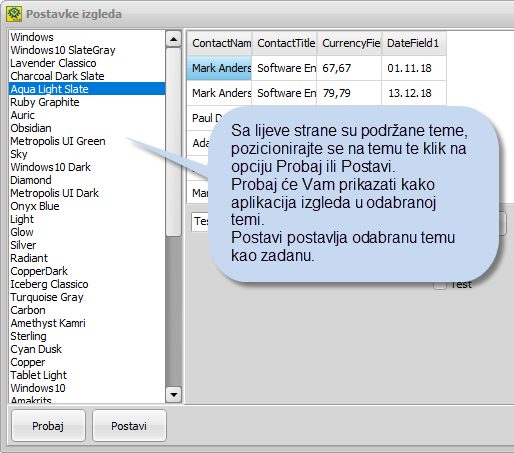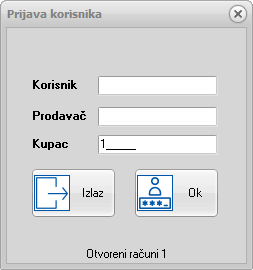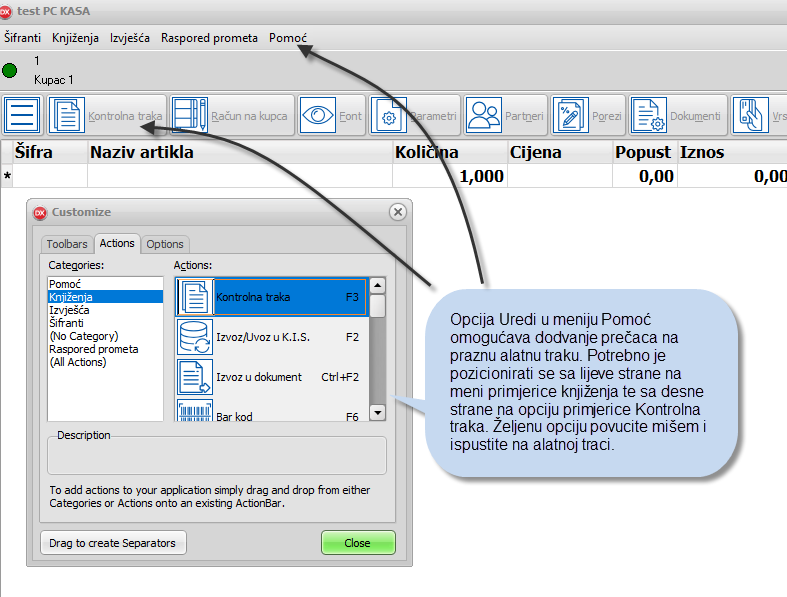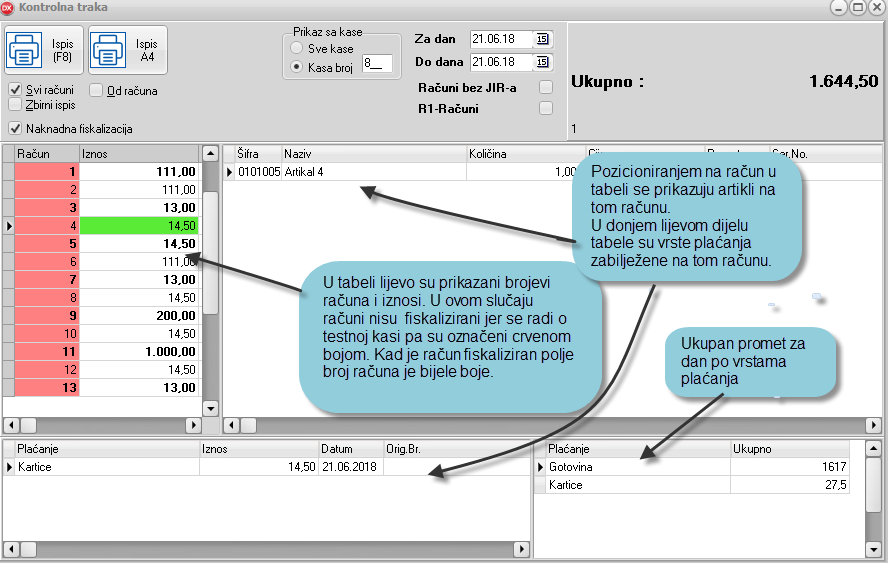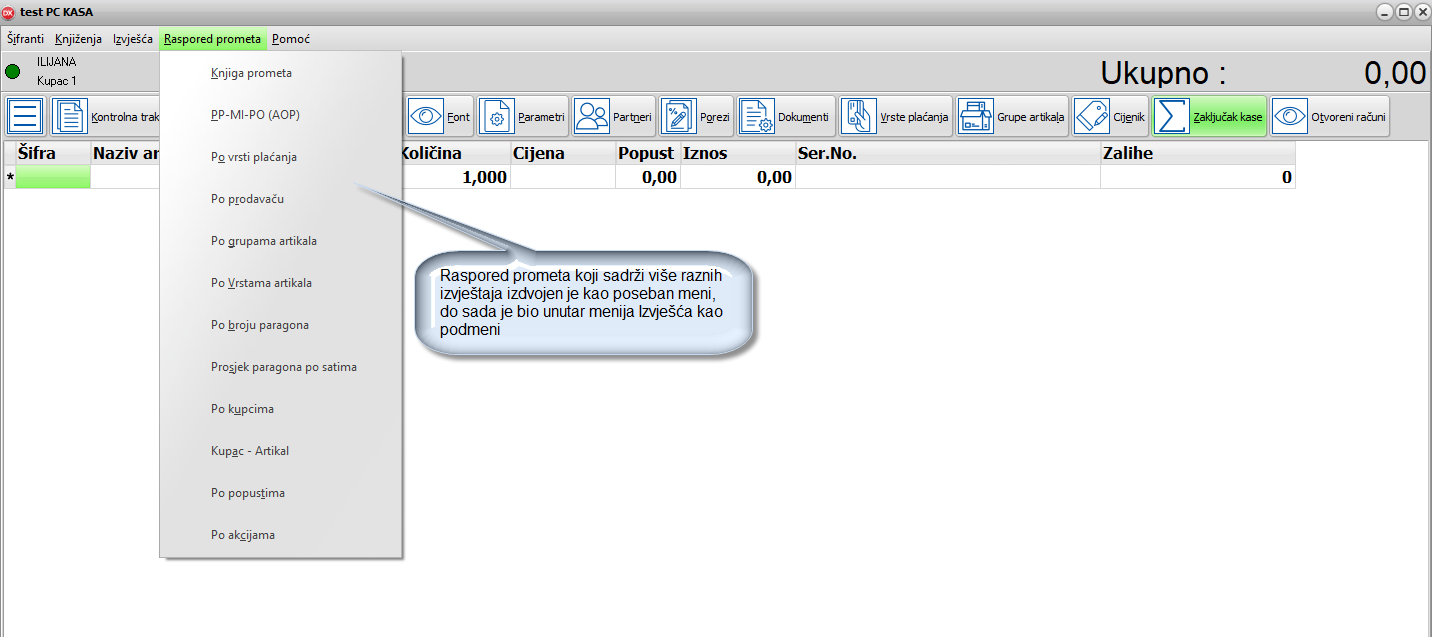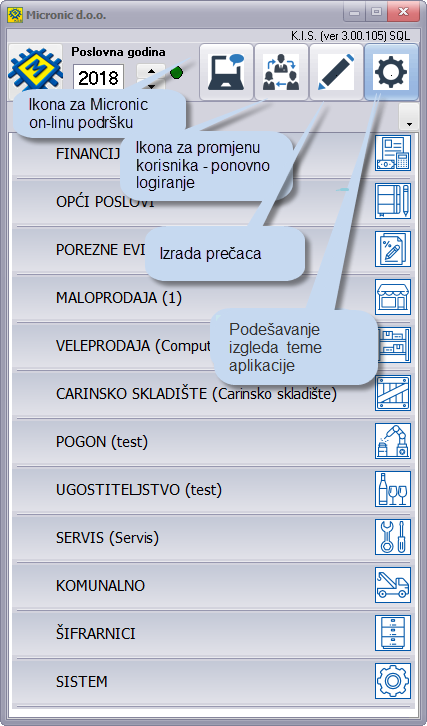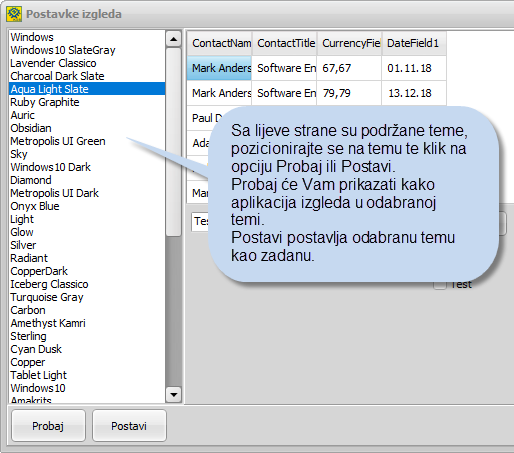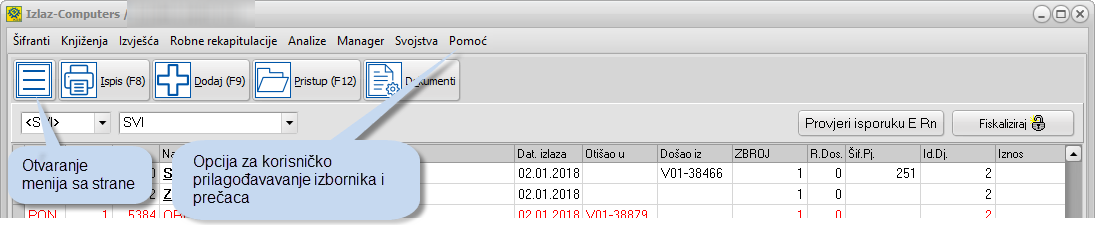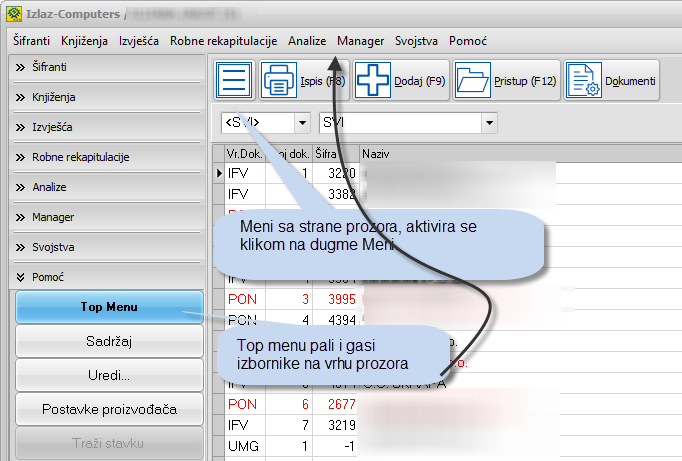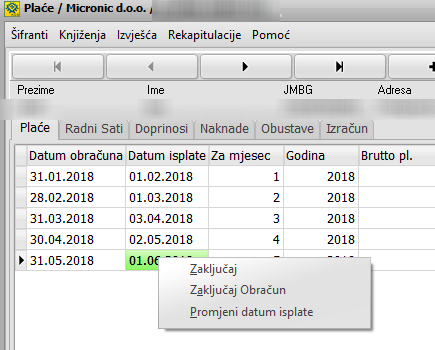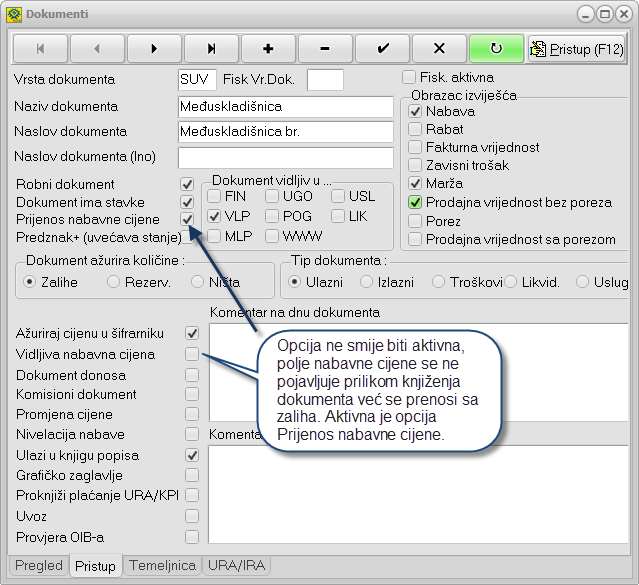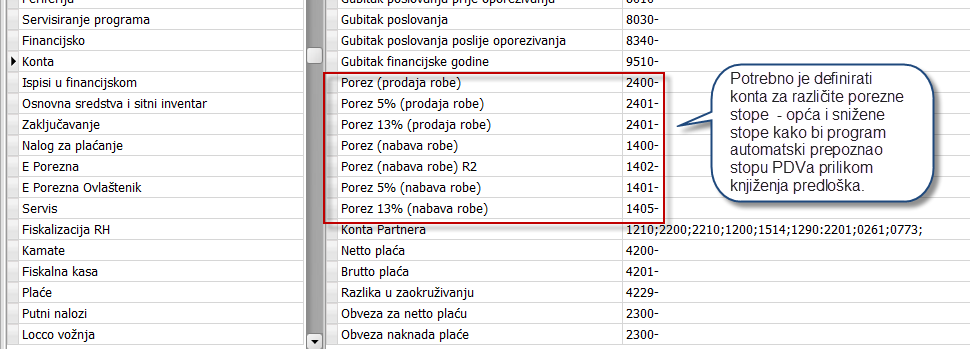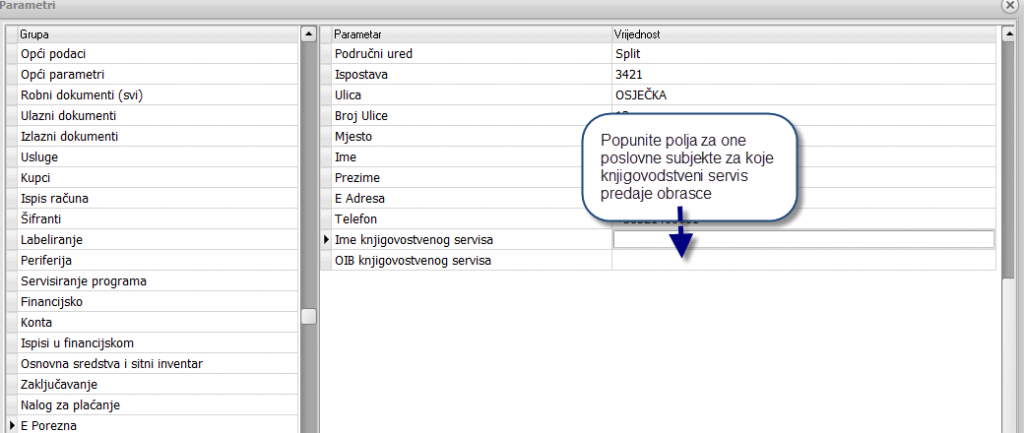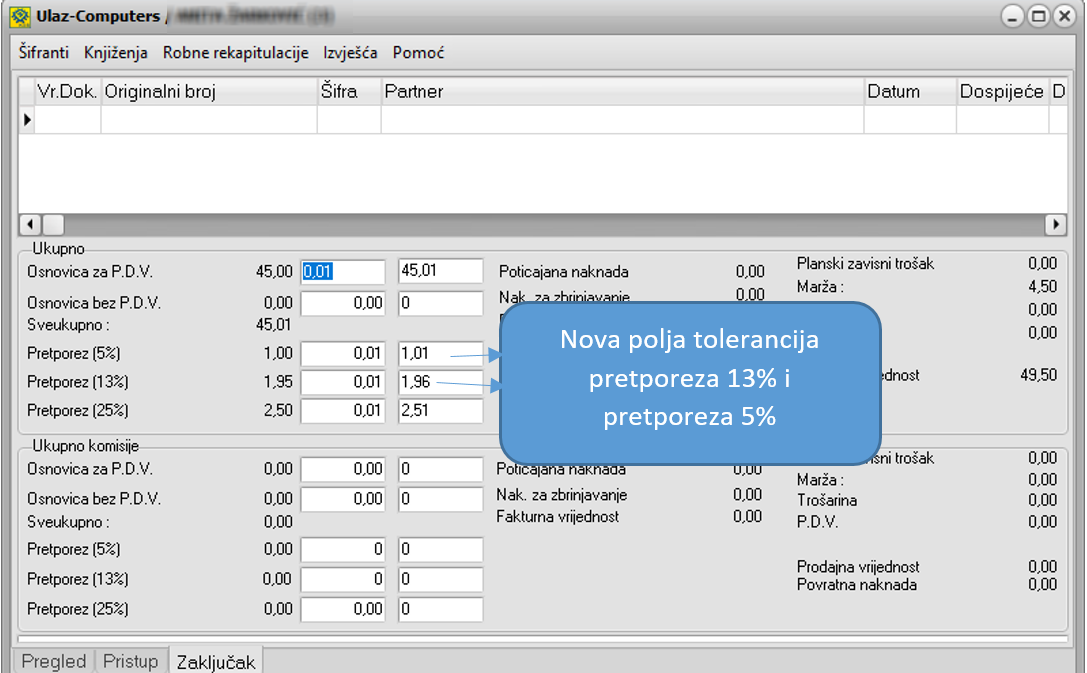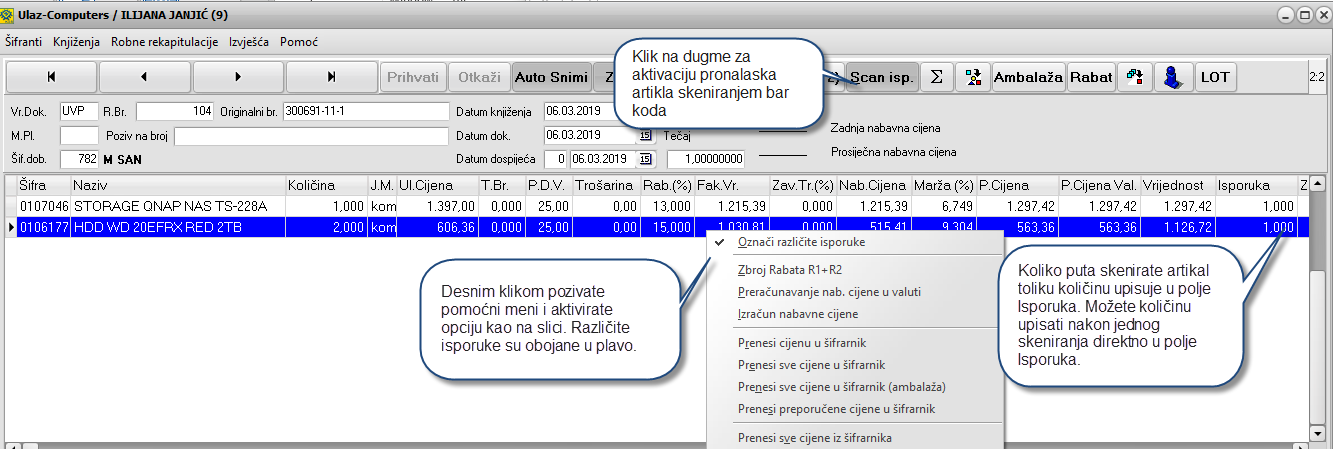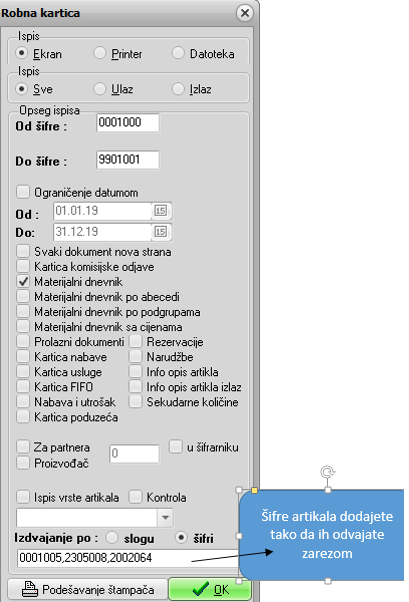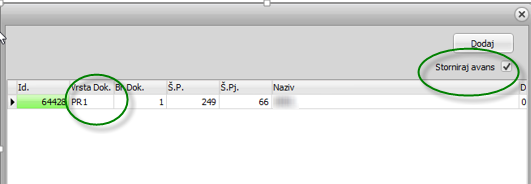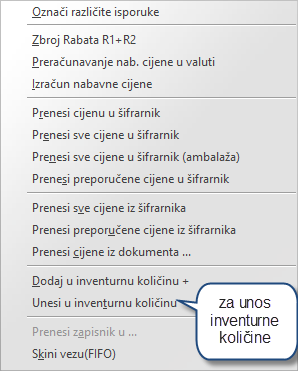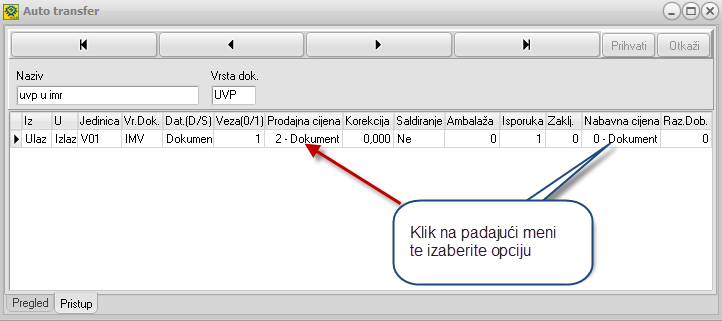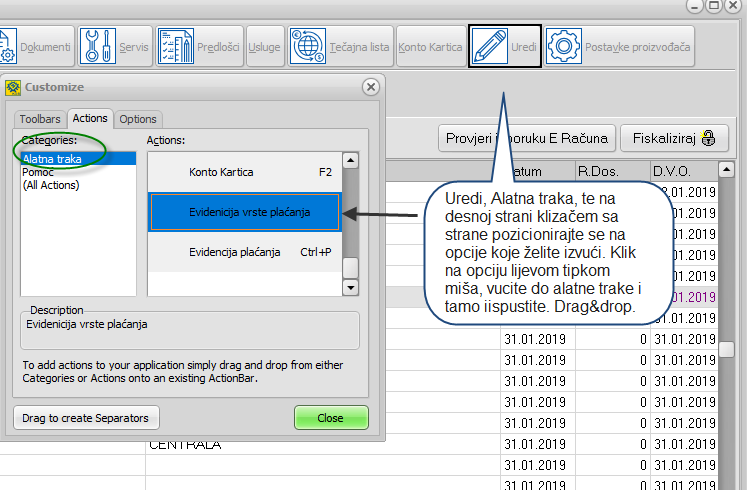Obrazac OPZ-STAT-1 – statističko izvješće o dospjelim, a nenaplaćenim potraživanjima služi za evidentiranje i izvješćivanje svih nenaplaćenih računa do određenog datuma.
Obrazac se dostavlja elektronskim putem Poreznoj upravi putem sustava ePorezna.
Obveznici sastavljanja izvješća su porezni obveznici upisani u registar obveznika PDV-a koji na dan sastavljanja izvješća imaju evidentirana dospjela, a nenaplaćena potraživanja po osnovu isporuke dobara i usluga.
Rokovi za predaju Obrasca OPZ-STAT-1 u 2016. godini su:
- do 01.09.2016. – potraživanja na dan 31. prosinca 2015. godine, a koja nisu naplaćena do 31. siječnja 2016. godine – treba predati do 1. rujna!
- do 01.09.2016. – potraživanja na dan 31. ožujka 2016. godine, a koja nisu naplaćena do 30. travnja 2016. godine – treba predati do 1. rujna!
- do 01.09.2016. – potraživanja na dan 30. lipnja 2016. godine, a koja nisu naplaćena do 31. srpnja 2016. godine – treba predati do 1. rujna!
- do 20.11.2016. – potraživanja na dan 30. rujna 2016. godine, a koja nisu naplaćena do 31. listopada 2016. godine
POTREBNE PREDRADNJE ZA KREIRANJE OBRASCA
Potrebno je odrediti teritorijalnu pripadnost kupca – za kupce kojima su računi izdani prema Zakonu o PDV-u to ste već odredili za potrebe podnošenje PDV obrasca nakon ulaska u EU.
Nova kategorizacija su Građani koju smo dodali u novoj verziji – za kupce kojima su računi izdani sukladno odredbama OPZ-a a imaju neplaćene dospjele račune. Koji god to bio slučaj ovakve kupce razvrstajte u kategoriju Građani – kao na slici dolje. Potrebno je pristupiti u podatke partnera.
PROVJERA OIB-a
U modulima URA i IRA dodana je opcija provjere partnera bez OIB-a. Iako provjera OIB-a postoji kod knjiženja ulaznih i izlaznih dokumenata dodali smo je i ovdje jer će se kod izvoza datoteke u e-poreznu pojaviti greška i xml datoteka neće biti ispravna ukoliko partner nema upisan OIB.
Svakako preporučamo provjeru OIB-a – klik na dugme kao na slici dolje te ukoliko ima partnera u IRI kojima nije upisan OIB dobit ćete poruku i spisak partnera koji nemaju upisan OIB. Automatski će se kreirati txt datoteka Partneri_bez_oib u naznačenoj odredišnoj mapi.
ŠTO AKO NEMAM KNJIŽENE RAČUNE U KIS4WIN IRA OD 2010?
Izvješće se predaje za dospjele a neplaćene račune 6 godina unatrag. Prvi izvještaj obuhvatit će dospjele račune čiji datum izdavanja nije veći od 6 godina od dana na koji se podnosi obrazac 01.01.2010 pa nadalje. U slučaju da nemate knjižene podatke za prethodna razdoblja potrebno je unijeti u knjigu IRA samo neplaćene račune koji su dospjeli počevši sa 01.01.2010 a koji nisu plaćeni do 31.01.2016. i to po poslovnim godinama prema datumu dokumenta računa.
ŠTO AKO NEMAM KNJIŽENE RAČUNE U KIS4WIN IRA OD 2010?
Izvješće se predaje za dospjele a neplaćene račune 6 godina unatrag. Prvi izvještaj obuhvatit će dospjele račune čiji datum izdavanja nije veći od 6 godina od dana na koji se podnosi obrazac 01.01.2010 pa nadalje. U slučaju da nemate knjižene podatke za prethodna razdoblja potrebno je unijeti u knjigu IRA samo neplaćene račune koji su dospjeli počevši sa 01.01.2010 a koji nisu plaćeni do 31.01.2016. i to po poslovnim godinama prema datumu dokumenta računa.
Prema pravilniku ePorezne kojim je propisan sadržaj datoteke datum izdavanja računa ne smije biti stariji od 6 godina od datuma “na dan” podnošenja izvještaja, slijedom neplaćeni računi izdani prije 01.01.2010. ne ulaze u obrazac OPZ-STAT. Poveznica na pravilnik ePOREZNA PRAVILNIK pogledaje, pod identifikator NA DAN.
Kako unijeti račune unatrag?
Potrebno je vratiti se u poslovnu godinu 2010 pa nadalje, poslovnu godinu mijenjate na glavnom meniju KIS4WIN. Prilikom knjiženja računa unesite datume dokumenta i dospijeća kao na originalnom računu. Račune unosite tipkom F9-DODAJ.
KAKO SE KREIRA OBRAZAC?
Obrazac OPZ kombinira saldakonte i podatke iz knjige IRA a šalje se poreznoj upravi u elektroničkom obliku. Za kreiranje obrasca pretpostavka je zatvaranje uplata kupaca i izlaznih računa bilo kroz saldakonta bilo kroz knjigu IRA.
Ako ste zatvaranje uplata kupaca i izlaznih računa evidentirali u saldakontima potrebno je pokrenuti opciju POVEŽI PLAĆANJA klikom na dugme te potvrditi na OK.
- Što se odvija pokretanjem opcije POVEŽI PLAĆANJA?
U tom trenutku program će obaviti složenu radnju povezivanja podataka o zatvaranju izlaznih računa iz saldakonta sa istim računima knjiženim u knjizi IRA. Ovu opcjiu možete pokrenuti n puta program će samo nadopuniti podatke koji su u međuvremenu knjiženi – zatvarani.
- AKO STE OBRTNIK ILI STE IZ BILO KOJEG RAZLOGA KNJIŽILI PLAĆANJE U KNJIZI IRA UMJESTO U SALDAKONTIMA
Korisnici koji su kroz knjigu IRA knjižili plaćanja po izlaznim računima imaju već podatke o zatvaranju računa te ne smiju pokretati dolje opisanu opciju, oni već imaju sve potrebne podatke u knjizi IRA dovoljno je samo izlistati obrazac.
- ŠTO AKO STE KOMBINIRALI KNJIŽENJE PLAĆANJA U KNJIZI IRA I ZATVARANJE U SALDAKONTIMA?
U ovom slučaju prilikom pokretanja POVEŽI PLAĆANJE stavite kvačicu na opciju kao na slici dolje, OVA OPCIJA INAČE NIJE AKTIVNA:
KAKO SE LISTA OBRAZAC?
Opcija F8-ISPIS unutar IRA, kod upisa datuma bitan je krajnji datum – za prvi statistički izvještaj upišite datum do 31.12.2015. te označite opciiju STATISTIKA.
Kreirat će se izvještaj sa računima koji su dospjeli do 31.12.2015. a nisu plaćeni do 31.01.2016, program će obuhvatiti dospjele a neplaćene račune 6 godina unatrag. Prema pravilniku ePorezne kojim je propisan sadržaj datoteke datum izdavanja računa ne smije biti stariji od 6 godina od datuma “na dan” podnošenja izvještaja, slijedom neplaćeni računi izdani prije 01.01.2010. ne ulaze u obrazac OPZ-STAT. Poveznica na pravilnik ePOREZNA PRAVILNIK pogledaje, pod identifikator NA DAN.
KAKO KREIRATI XML DATOTEKU?
OPZ-STA T-1 xml datoteka – Na obrascu ispisa dodali smo opciju e-porezna, potrebno je označiti kao slici, program će kreirati datoteku OPZ-STAT-1_NAZIV PODUZEĆA.xml, spremite je u željenu mapu na disku.
T-1 xml datoteka – Na obrascu ispisa dodali smo opciju e-porezna, potrebno je označiti kao slici, program će kreirati datoteku OPZ-STAT-1_NAZIV PODUZEĆA.xml, spremite je u željenu mapu na disku.
ŠTO AKO STE POČETNO STANJE POTRAŽIVANJA KUPACA KNJIŽILI U JEDNOM IZNOSU – SALDU?
Ako je početno stanje kupca unešeno u saldu najjednostavnije je slijedeće :
Pokrenuti u knjizi IRA počevši sa 2009 godinom opciju POVEŽI PLAĆANJA te će program sve račune koji su pojedinačno zatvoreni u saldakontima, bilo u potpunosti bilo djelomično zatvoriti. Nakon toga izdvojite klikom na dugme OTVORENO (nalazi se u u gornjem desnom kutu ekrana) račune koji su ostali otvoreni ili izlistajte listu otvorenih računa kako god Vam je jednostavnije. U knjizi IRA moguće je pozvati konto kartice kako bi olakšali pregled i kontrolu plaćanja. Za račune koji su plaćeni a nisu zatvoreni jer su donešeni u saldu ili iz bilo kojeg drugog razloga nisu zatvoreni zabilježite uplatu kroz opciju F11 PLAĆANJA, unesite datum uplate u polje vrijednosti automatski se upisuje iznos računa a samo ako račun nije plaćen u cijelosti potrebno je upisati iznos uplate. I tako za svaku poslovnu godinu počevši od 2010 – samo za neplaćene račune od 01.01.2010 pa na ovamo.
KAKO AUTOMATSKI ZATVORITI UTRŠKE I OSTALE GOTOVINSKE RAČUNE ?
Ukoliko se izlazni dokumenti koji su odmah i naplaćeni kao utržak maloprodaje ili ugostiteljstva knjže iz robnog knjigovodstva na nivou dokumenta postoji opcija koja je kod većine aktivna PROKNJIŽI PLAĆANJE U IRA/KPI – kao na slici dolje.
Ako Vam ova opcija nije označena – aktivna aktivirajte je te pokrenite servis salda na strani izlaza za sve poslovne godine počecši sa 2010. Program će unazad označiti te vrste dokumenata kao plaćene u knjiizi IRA.
Što ako gotovinske račune knjižite kroz temeljnicu robnog knjigovodstva?
 Kako dio naših stranaka ne knjiži utrške (ili druge dokumente koji su odmah i naplaćeni) pokazala nam se potreba za opcijom automatskog označavanja plaćanja i za one utrške koji su knjiženi kroz temeljnicu financijskog knjigovodstva. To smo omogućili u IRI – potrebno je pokrenuti POVEŽI PLAĆANJA, unutar prozora sa ponuđenim opcijama aktivirati EVIDENTIRAJ PLAĆENO ZA VRSTU DOKUMENTA te iz padajućeg menija izabrati vrstu dokumenta iz šifrarnika dokumenata IRA. Kao na slici lijevo.
Kako dio naših stranaka ne knjiži utrške (ili druge dokumente koji su odmah i naplaćeni) pokazala nam se potreba za opcijom automatskog označavanja plaćanja i za one utrške koji su knjiženi kroz temeljnicu financijskog knjigovodstva. To smo omogućili u IRI – potrebno je pokrenuti POVEŽI PLAĆANJA, unutar prozora sa ponuđenim opcijama aktivirati EVIDENTIRAJ PLAĆENO ZA VRSTU DOKUMENTA te iz padajućeg menija izabrati vrstu dokumenta iz šifrarnika dokumenata IRA. Kao na slici lijevo.
Post Statističko izvješće o dospjelim a nenaplaćenim računima OPZ-STAT-1 je prvi puta viđen na Micronic.